Настройка почты
НАСТРОЙКА OUTLOOK EXPRESS
Заходите в Outlook Express в меню сервис, выбираете пункт "Учетные записи". Кликаете мышкой.
Переходите на закладку "Почта" и нажимаете кнопку "Добавить" -> "Почта"
Появляется окно мастера подключения. В поле "Ваше имя" вводите то свое имя, которое будут видеть получатели Ваших писем, жмете "Далее"
В поле "Адрес электронной почты вводите полный Ваш адрес в домене apmt.ru, жмете после кнопку "Далее"
В поле "Сервер исходящей почты POP3/IMAP" вводите mail.apmt.ru . В поле "Сервер исходящей почты (SMTP)" вводите тот же адрес что и в предыдущем случае. После нажимаете "Далее".
В поле "Учетная запись" вводите имя почты C ДОМЕНОМ, (т.е., если имя почты vasya@apmt.ru, то вводите vasya@apmt.ru). В поле "Пароль" вводите пароль на почту (учитывайте регистр - большие/малые буквы и кодировку - русская/английская). Нажимаете "Далее".
После чего нажимаете "Далее" и в следующем окне нажимаете "Готово".
Нажимаем меню "Сервис", выбираем вкладку "Почта". Справа нажимаем "Свойста" и выбираем вкладку "Сервера". Ставим галочку напротив "Проверка подлинности пользователя".
Все! Почта настроена, теперь нажимаете кнопку "Доставить" и можете получать e-mail.
1. Чтобы создать новый ящик выберите в меню Ящик (Account) > Создать почтовый ящик (New). Запустится Мастер, который поможет Вам заполнить все необходимые значения. Если Вы запускаете The Bat! впервые, Мастер запустится автоматически при старте программы:
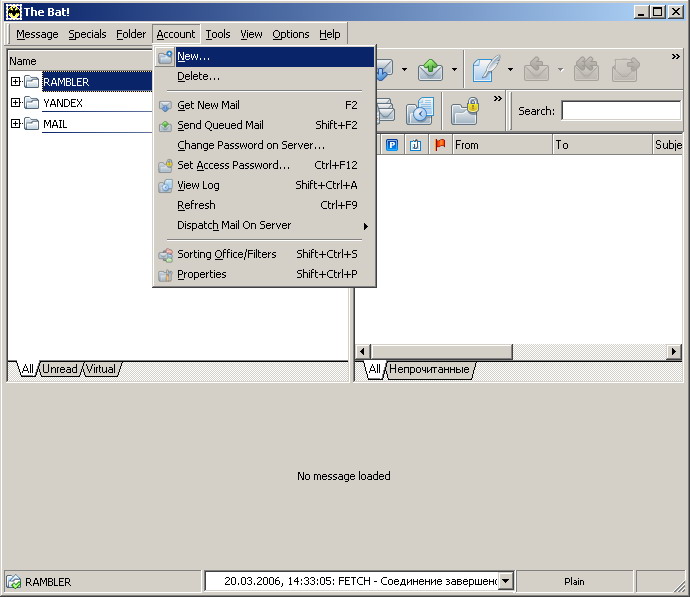
Далее выберете названия ящика, например APMT
2. Введите свой электронный адрес (E-mail address) целиком (Имя_ящика@apmt.ru)
Поля "Полное Имя" (Your full name) и "Организация" (Organisation) заполните по собственному усмотрению. Нажмите кнопку Далее (Next).
3. Введите имена входящей и исходящей почты: Сервер входящей почты (POP3-сервер): mail.apmt.ru Сервер исходящей почты (SMTP-сервер): тот же самый (mail.apmt.ru). Обязательно отметьте пункт Мой сервер SMTP требует аутентификации (My SMTP server requires authentication for sending mail)
4. В качестве имени пользователя укажите имя почтового ящика со значком "@" и названием домена (т.е., если имя почты vasya@apmt.ru, то вводите vasya@apmt.ru). В поле Пароль (Password) укажите Ваш пароль к почтовому ящику. Опция "Запомнить пароль" (Remember password) позволит Вашей почтовой программе запомнить пароль к Вашему почтовому ящику и не спрашивать его у Вас при каждой попытке скачать почту. Не рекомендуем Вам устанавливать эту опцию, если Вы не являетесь единственным пользователем компьютера. Убедитесь, что опция Use encrypted login method (APOP) не включена. Остальные параметры могут быть установлены по Вашему усмотрению
Нажмите кнопку Далее (Next). Для настройки других параметров в следующем окне отметьте Да (Yes) и нажмите кнопку Закончить (Finish):
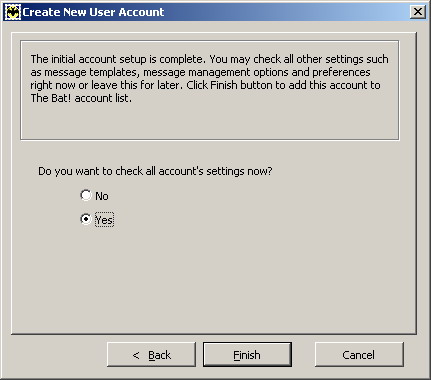
5. В открывшемся окне Свойства учетной записи (Account Properties) выберите в левой колонке раздел Файлы и папки (Files & directories). Справа отметьте пункт Удалять прикрепл. файлы при удалении письма из корзины (Delete attached files when a message is deleted from Trash folder) и нажмите ОК:
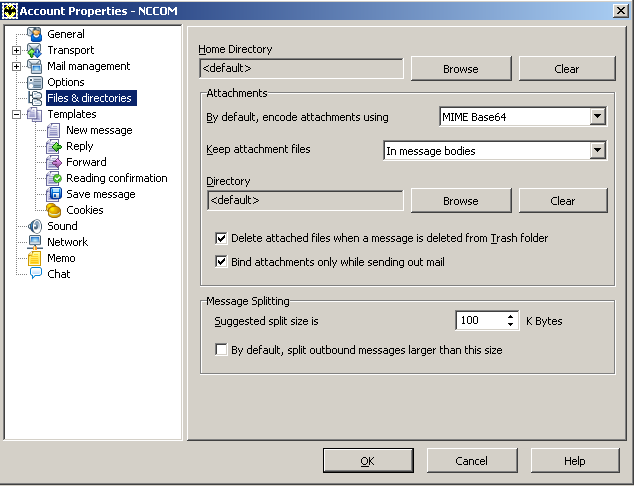
Настройка The Bat! завершена.
 Телеграм @apmt_ru
Телеграм @apmt_ru